Home > Հաշվետվությունների լրացում > Հաշվետվության լրացում
Հաշվետվության լրացում
Հաշվետվության հղումը սեղմելիս Ձեր առջեւ կբացվի տվյալ հաշվետվության լրացվող դաշտերով ձեւանմուշը, ինչպես պատկերված է Նկար 4-ում։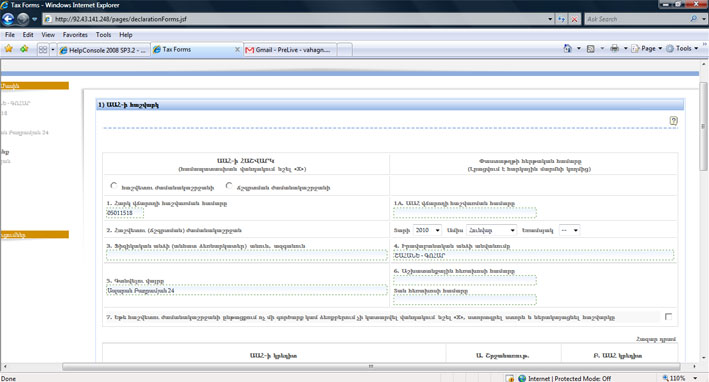
Ինչպես թղթային հաշվետվություններում, այս ձեւանմուշներում եւս պահպանված են բոլոր դաշտերը, սակայն դրանցից ոմանք հաշվարկվում են ավտոմատ, ինչը Ձեզ հնարավորություն կտա խուսափել մաթեմատիկական սխալներից։ Մինչեւ հաշվետվության լրացմանն անցնելը դիտարկենք դաշտերի հիմնական տեսակներն ու դրանց լրացման եղանակները։
Նշումով կոճակ (Radio Button) - Նկար 5 - Այս կոճակներն օգտագործվում են մի քանի դաշտերից մեկի կամ մի քանիսի արժեքները հաստատելու կամ մերժելու համար։ Տվյալ օրինակում մկնիկի սլաքը պահեք անհրաժեշտ ժամանակաշրջանի օղակի կենտրոնում եւ մեկ անգամ սեղմեք մկնիկի ձախ կոճակով։ Եթե սխալմամբ սեղմել եք ոչ այն օղակը, որը ցանկանում էիք, ապա ճիշտ օղակը նշելուց հետո, հին օղակում կատարված նշումը կվերանա։ Եթե տվյալ դաշտերից ոչ մեկն ընտրված չէ, ապա համակարգը պահպանումից առաջ տվյալ դաշտի համար ցույց կտա հետեւյալ հաղորդագրությունը ՝
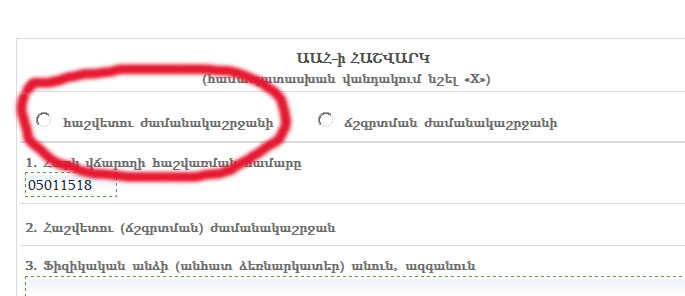
Կախովի ընտրանի (Drop-Down Menu) -Նկար 6 - Դաշտերի այս տեսակն օգտագործվում է արժեքների ցանկից մեկ արժեք ընտրելու համար։ Տվյալ դաշտի արժեքն ընտրելու համար մկնիկի սլաքը պահեք դաշտի վրա եւ սեղմեք ձախ կոճակը մեկ անգամ։ Բացված ընտրանուց ցանկալի արժեքն ընտրելու համար մկնիկի սլաքը տեղափոխեք տվյալ արժեքի վրա եւ եւս մեկ անգամ սեղմեք մկնիկի ձախ կոճակը։ Եթե ցանկանում եք փակել բացված ընտրանին առանց արժեք ընտրելու, ապա մկնիկի սլաքը տեղափոխեք ընտրանու շրջանակից այլ կողմ եւ եւս մեկ անգամ սեղմեք մկնիկի ձախ կոճակը։
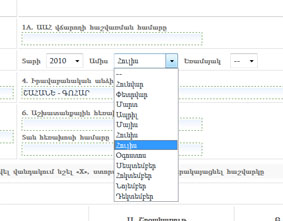
Հաշվարկվող դաշտ - Նկար 7 - Դաշտերի այս տեսակն օգտավործվում է լրացված արժեքների հետ մաթեմատիկական գործողությունների ավտոմատացման նպատակով։ Այս դաշտերը հնարավոր չէ լրացնել ձեռքով, դրանք հաշվարկվում են հաշվիչի կոճակը սեղմելով
 կամ ժամանակավորապես հիշելու, կամ գրանցման ժամանակ։
կամ ժամանակավորապես հիշելու, կամ գրանցման ժամանակ։ 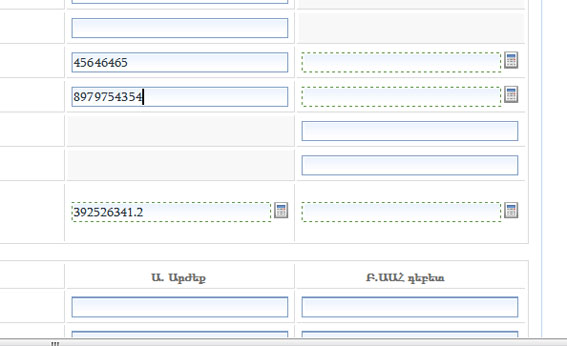
Նույնիսկ, եթե որեւէ հաշվարկելի դաշտ չեք լրացրել, համակարգը պահպանումից առաջ կհաշվարկի եւ հաշվարկվող դաշտերում Ձեզ ցույց կտա Նկար 8-ում ցուցադրված հետեւյալ հիշեցումը՝
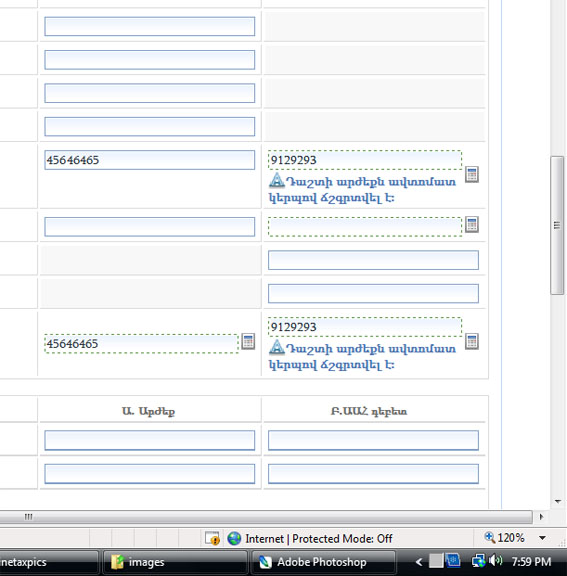
ՕԳՏԱԿԱՐ ԽՈՐՀՈՒՐԴ - Եթե հաշվետվության լրացման ընթացքում փոփոխություններ եք կատարել տարբեր դաշտերում, ապա բոլոր հաշվիչները սեղմելու փոխարեն կարող եք սեղմել կոճակը եւ մինչեւ պահպանելը՝ բոլոր ստուգումներն ու վերահաշվարկումները համակարգը կիրականացնի ավտոմատ, իսկ դուք կկարողանաք շարունակել Ձեր աշխատանքը։
Ամսաթվային դաշտեր - Նկար 9- Դաշտերի այս տեսակը լրացնելու համար մկնիկի սլաքը տեղափոխեք այդ դաշտի վրա եւ մեկ անգամ սեղմեք մկնիկի ձախ կոճակը եւ կբացվի օրացույց։ Մկնիկի սլաքը տեղափոխեք օրացույցի այն ամսաթվի վրա, որը ցանկանում եք նշել եւ մկնիկի ձախ կոճակը սեղմեք մեկ անգամ։ Ընտրված ամսաթիվը պետք է հայտնվի հաշվետվության տվյալ դաշտում։ Օրացույցը բացվելիս ցուցադրում է ընթացիկ տարվա ընթացիկ ամիսը։ Այլ տարի անցնելու համար սեղմեք « կամ »-նշանը, իսկ ամսաթվերը փոփոխելու համար <կամ > նշանները։ 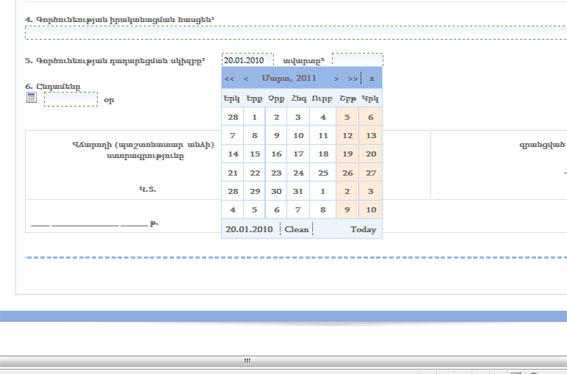
Ավելացնել նոր տող - Նկար 10 -Բոլոր այն հաշվետվությունները, որտեղ լրացվող տողերի քանակն անկանխատեսելի է, տեղադրված է  նշանը։ Նոր տող ավելացնելու համար մկնիկի սլաքը պահեք այդ նշանի վրա եւ սեղմեք մկնիկի ձախ կոճակը։ Որոշ հաշվետվություններում համակարգը կավելացնի 1 տող, որոշներում 20 կամ 30, կախված տվյալ հաշվետվությունում օգտագործվող տողերի միջին վիճակագրական քանակից։
նշանը։ Նոր տող ավելացնելու համար մկնիկի սլաքը պահեք այդ նշանի վրա եւ սեղմեք մկնիկի ձախ կոճակը։ Որոշ հաշվետվություններում համակարգը կավելացնի 1 տող, որոշներում 20 կամ 30, կախված տվյալ հաշվետվությունում օգտագործվող տողերի միջին վիճակագրական քանակից։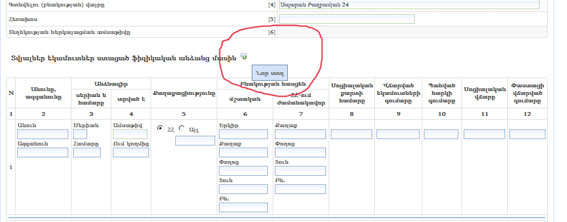
Հաշվետվությունների լրացման ընթացքում Դուք կարող եք կատարել երկու հիմնական գործողություն.
Հիշել ժամանակավորապես - այս կոճակն օգտագործվում է այն դեպքերում, երբ Դուք ամբողջությամբ չեք լրացրել հաշվետվությունը կամ նախատեսում եք այն հետագայում վերանայել։ Նշված կոճակը սեղմելիս կատարվում են լրացված դաշտերի ստուգումներ, վերահաշվարկներ (եթե նման անհրաժեշտություն կա), ցուցադրվում են զգուշացումներ։ Ի տարբերություն գրանցել կոճակի, այս հաշվետվությունը հետագայում կարող եք փոփոխությունների ենթարկել, իսկ այն գրանցելուց հետո համակարգը «Անավարտ հաշվետվություններ» բաժնից ատոմատ կջնջի այս հաշվետվությունը եւ այն կտեղափոխի լրացված հաշվետվություններ բաժինը։ Այս բաժնում փաստաթղթերի հետ աշխատելու վերաբերյալ տեղեկատվությունն ամփոփված է «Հիշել ժամանակավորապես» ենթաբաժնում։
Գրանցել - կոճակն օգտագործվում է ավարտուն հաշվետվությունների պահպանման նպատակով։ Այս դեպքում հաշվետվության թեւերն ամփոփվում են Ձեզ ծանոթ հաշվետվությունների տեսքով, ստեղծվում են անհրաժեշտ ստորագրությունների դաշտերը եւ հաշվետվությունը պատրաստ է էլեկտրոնային ստորագրվելու եւ հանձնվելու ՊԵԿ։ Այս բաժնում փաստաթղթերի հետ աշխատելու վերաբերյալ տեղեկատվությունն ամփոփված է «Լրացված հաշվետվություններ» ենթաբաժնում։
ՕԳՏԱԿԱՐ ԽՈՐՀՈՒՐԴ
Հաշվի առեք, որ հաշվետվությունները համակարգի կողմից գրանցվելիս էլեկտրոնային ստորագրվում են ՊԵԿ-հարկատու 3 համակարգի կողմից։ Գրանցված հաշվետվության ֆայլը հնարավոր չէ փոփոխել եւ հետ բեռնել համակարգ։ Գրանցված հաշվետվությունն ենթակա է միայն Ձեր լիազորված անձանց կողմից ստորագրման եւ համակարգ հետ բեռնման ։ Որեւէ այլ գործողություն անվավեր կդարձնի ՊԵԿ էլեկտրոնային ստորագրությունը եւ հնարավոր չի լինի վերաստորագրել։
Եթե որեւէ պատճառով հետ բառնման ժամանակ խնդիր եք ունենում, ապա «Գրանցած հաշվետվություններ» բաժնից վերցրեք հաշվետվության ֆայլի սկզբնական տարբերակը եւ նորից փորձեք այն ստորագրել ու հետ բեռնել համակարգ։
Այսքանը հաշվետվությունների լրացման մասին, մնացած բոլոր դաշտերը լրացվում են նույն տրամաբանությամբ ինչ թղթային հաշվետվություններում։ Մինչեւ բուն հաշվետվության լրացումը, խորհուրդ ենք տալիս ամբողջությամբ կարդալ «Հաշվետվությունների լրացում» բաժինը։
Տես նաեւ

